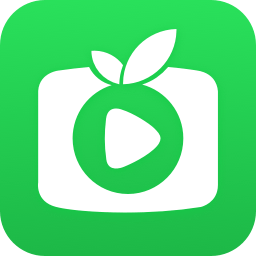推荐下载:Adobe After Effects cc 2017中文版绿色精简版
After Effects打开ps文件教程:
1、首先就是在PS中的图片尺寸,最好是和高清尺寸所匹配的,如图:
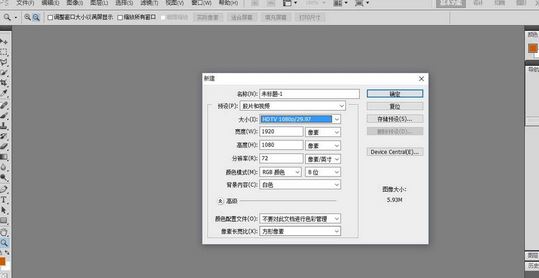
2、在PS中分层制作想要的PSD文件,如图:
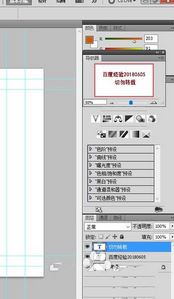
3、保存的时候,保存为PSD格式即可,如图:
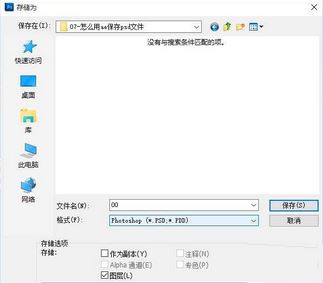
4、在AE的导入过程中,选择-合成-的模式,如图:
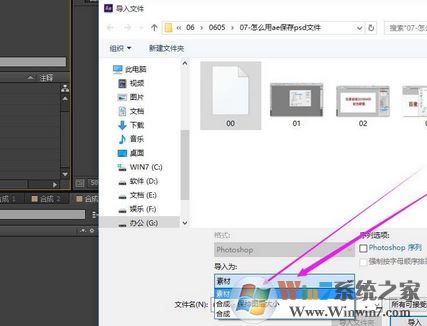
5、导入打开之后,PS中的各个图层也还是存在的,如图:
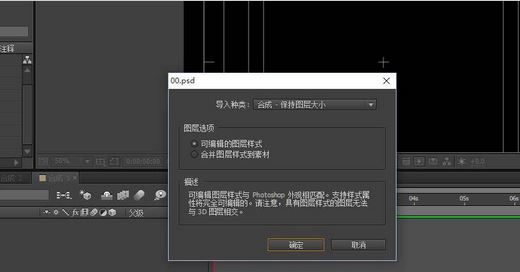
6、可以进行下一步的视频制作以及特效的添加了,如图:
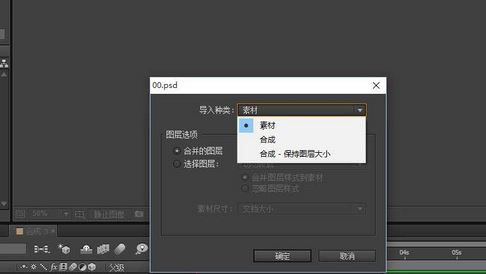
以上便是winwin7小编给大家分享介绍的关于After Effects打开ps文件的操作方法,有需要的用户快来试试吧~
相关文章:
ae 2017保存低版本?ae保存为低版本图文教程
ae怎么把图片变白色?ae图片变白的设置方法